Konsole
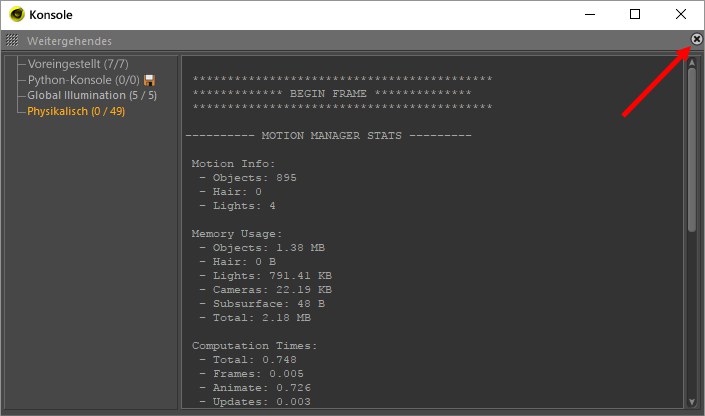 Beachten Sie den Pfeil zum Löschen des Konsoleninhalts.
Beachten Sie den Pfeil zum Löschen des Konsoleninhalts.
Die Konsole hat mehrere Funktionen:
- Verschiedene Programmteile können hier Details ausgeben, während sie laufen. So macht z.B. der Team Render Server fleissig hiervon Gebrauch.
- Für Skripte gilt: Alle Skript-Print-Befehle werden hier angezeigt. Wurde in einem Skript-Programm ein Fehler entdeckt, wird dieser hier mit Nummer und Position im Programm angezeigt.
- Desweiteren können Parameter bzw. deren Entsprechung als Skript-Befehl ausgelesen werden: Ziehen Sie dazu einen Parameternamen aus dem Attribute-Manager einfach in die Python-Konsole. Mit den gängigen Python-Skript-Befehlen können diese Parameter ausgelesen und gesetzt werden. In der Python-Konsole können Sie außerdem Pythoncodeschnipsel ausprobieren.
Als Programmierer können Sie selbst Logger in Ihren Code einbauen, die mit eigenem Namen hier gelistet werden und beliebige Textausgaben zur Konsole schicken können (weitere Informationen zu allen Programmier- und Skriptfunktionalitäten finden Sie wie immer unter "developers.maxon.net").
Sie sehen linker Hand verschiedene Listeneinträge. Je nachdem, wo Sie im Programm eine Konsolenausgabe eingeschaltet haben oder wie ein Plug-in-Entwickler das vorgesehen hat, erscheinen dort die entsprechenden Konsolen aufgelistet. Klicken Sie auf eine, um deren Inhalt rechts anzeigen zu lassen. Unbestimmte Ausgaben landen in "Voreingestellt".
Die Zahlen in Klammern rechts neben dem Konsolennamen geben die neue Zeilenanzahl seit dem letzten Betrachten bzw. die Gesamtzeilenanzahl an.
Rechts oben markiert in der Abbildung finden Sie ein Icon, um den Inhalt der gerade angezeigten Konsole zu löschen.
Text in der Konsole kann per Maus markiert werden und kopiert werden. Ein Doppelklick selektiert das komplette Wort unter dem Cursor.
In der Python-Konsole kann mit den Cursor-Tasten Hoch und Runter zwischen den letzten Befehlen hin- und hergeschaltet werden.
In der Python-Konsole haben Sie mit der rechten Maustaste Zugriff auf ein kleines Kontext-Menü mit diesen Befehlen (andere Konsolen haben weniger):
Der selektierte Text wird gelöscht und in die Zwischenablage kopiert.
Der selektierte Text wird in die Zwischenablage kopiert.
Der Text aus der Zwischenablage wird an der Cursorposition eingefügt.
Der selektierte Text wird gelöscht.
Der komplette Konsolentext wird selektiert.
Menü "Weitergehendes"
Bei Aufruf dieses Befehls öffnet sich ein Dialog mit folgenden Einstellungen (die jeweils für die selektierte Konsole gelten):
Aktivieren Sie für die entsprechende Konsole, ob diese Meldungen entgegennehmen soll. Ist die Option deaktiviert, wird der entsprechende Listeneintrag ausgegraut und es erscheinen keine neuen Textausgaben.
Sollen die Textausgaben nicht nur in der Konsole, sondern auch als Textdatei ausgegeben werden, so aktivieren Sie diese Option und wählen im darunter angeordneten Dateispeicherdialog einen Pfad an.
Wollen Sie zusätzlich eine Befehlszeile einblenden, so rufen Sie diese hier auf. Sie ist allerdings nicht mehr unbedingt nötig, da Sie alles direkt in der Python-Konsole eingeben können.